|
Godex G500
Godex G530
1、Godex G500/G530条码打印机安装说明
1.1 如何开启上盖?

1.2 如何开启列印机心?
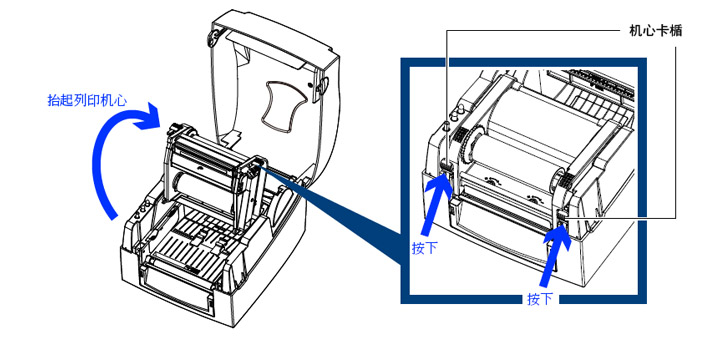
1.3 安装碳带
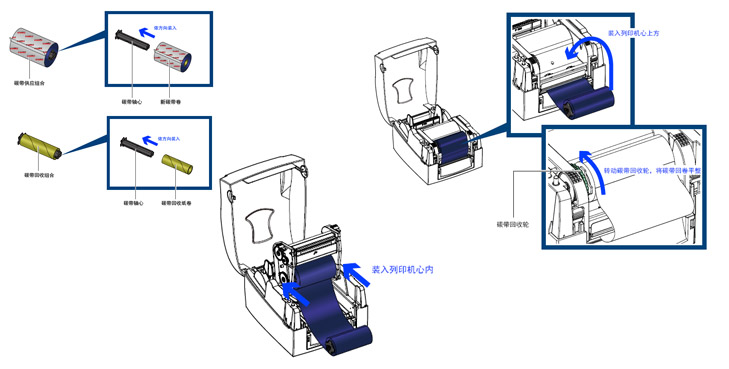
1.4 安装标签纸卷
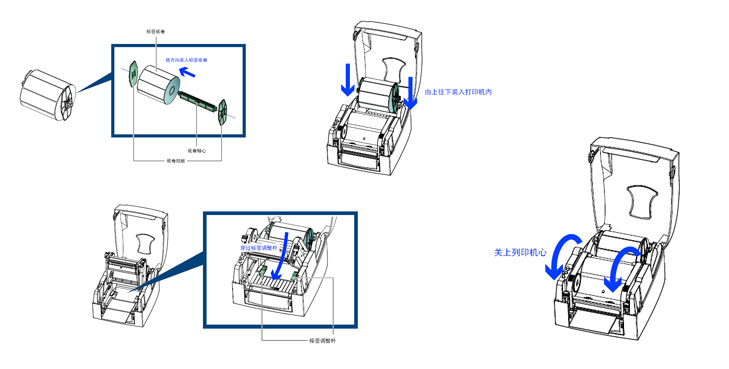
2、Godex G500/G530条码机操作
2.1 操作面板
2.11 FEED键操作
按下FEED键时,打印机会依所使用纸张的类型将纸送出到指定的吐纸位置。当使用连续纸时,按 FEED键一次
会送出固定长度的纸;若是使用标签纸时,按FEED键一次会送出一整张标签。在使用标签纸时,若不能正确的
定位,请依3-2节的说明进行纸张自动侦测。
2.12 LED讯息说明
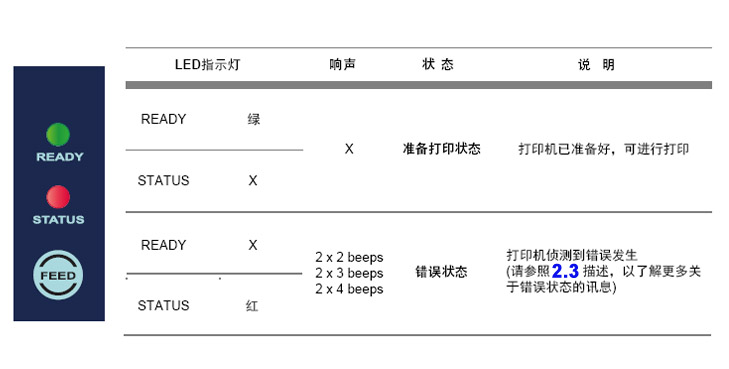
2.2 标签纸定位侦测及自我测试页
打印机可自动侦测标签纸(黑线纸)长度并自动记录侦测结果,如此在列印时即无须再设定标签长度。而打印机
在侦测及定位完毕后亦会自动打印出一张自我测试页,此自我测试页的内容可帮助使用者检查打印机的状态并
确认是否运作正常。
步骤1:请先检查纸张是否已正确安装于打印机上。
步骤2:关闭电源,按住FEED键。
步骤3:打开电源(此时仍按住FEED键不放),等待LED指示灯闪红灯后放开FEED键,打印机即开始进行标签纸自动侦测及定位,打印机会将自动侦测及定位的结果记录下来。
步骤4:完成自动侦测及定位后,打印机即会将侦测结果及打印机相关设定内容自动打印出一张自我测试页。
2.3 操作错误讯息
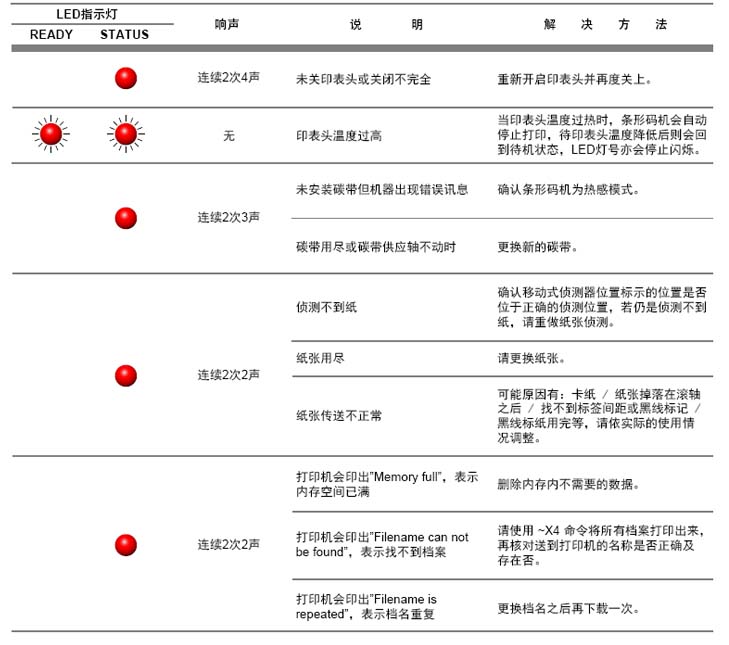
3、网络软件NetSetting
3.1 安装NetSetting软件
NetSetting软件是在您使用网络连线远端操作打印机时所必需的操控软件,您可以在产品内附的光碟里或从
此软件的安装档案,之后请依照提示步骤进行软件的安装。
3.2 NetSetting操作介面
NetSetting操作介面分为六大类,可针对各种不同的网络设定进行操作及变更。但为了确保网络设定的安全性,在进行操作之前您必须先输入正确的密码。
注意:预设的网络安全设定密码为1111,稍后您可以在”IP Setting”页面里进行变更。
3.2.1 IP设定
在IP设定的页面里,你可以设定打印机名称、Port number、Gateway以及网络设定安全密码,除此之外您也可以将打印机的IP位址设定为固定IP或DHCP。
按下“设定” 键可以使设定值生效,按下“重新获取资料” 键则可以刷新目前设定的数值。
3.2.2 警告讯息通知路径设定
当打印机发生错误时,NetSetting可将警告讯息发送到您指定的邮箱,警告讯息可经由SMTP (Simple Mail Transfer
Protocol) 或SNMP (Simple Network Management Protocol) 来发送。
在”警告讯息通知路径设定”页面里,您可以针对SMTP及SNMP的设定值进行设定或修改。
按下“设定” 键可以使设定值生效,按下“重新获取资料” 键则可以刷新目前设定的数值。
3.2.3 警告讯息设定
您可以针对打印机发生错误时的不同状况设定是否需要发送警告讯息,也可以设定警告讯息是经由SMTP、SNMP或两者同时发送。
按下“设定” 键可以使设定值生效,按下“重新获取资料” 键则可以刷新目前设定的数值。
3.2.4 打印机组态设定
设定或变更已连线的打印机组态,您可以在此设定页面里完成主要的打印机设定项目。
按下“设定” 键可以使设定值生效,按下“重新获取资料” 键则可以刷新目前设定的数值。
3.2.5 命令视窗
“命令视窗”可提供您一个与打印机远端沟通的介面,让您可经由此视窗,以传送打印机命令的方式操作打印机。您可以在"Input Command"区块里输入打印机命令,然后按下“Send Command”键将命令内容传送到打印机执行。部份打印机命令执行后会回传讯息者,则会将回传讯息显示在"Output Message"区块里。
3.2.6 韧体更新
在“韧体更新”页面可以显示出目前打印机的韧体版本,如果您需要更新打印机韧体时,只要指定新版打印机韧体档案的
存放位置,按下“开始下载更新韧体”键后,即可进行远端打印机韧体更新。
除了进行打印机韧体更新之外,您也可以按下”恢复系统出厂设定值”键来将打印机的各种设定值都回复到出厂时的状态。
4、保养维謢与调校
4.1 印表头保养与清洁
印表头可能会因灰尘附着、标签纸沾黏或积碳等,而发生打印不清晰或断线 (即某部份无法打印) 的状况。所以除了打印时将上盖保持闭合外,所使用的纸张也要注意是否有灰尘或其它污物附着,以保持打印质量并可延长印表头使用寿命。
印表头的清理步骤:
1. 先关闭电源
2. 开启上盖
3. 按住机心卡楯往上掀开,使印表头向上抬起
4. 取下碳带
5. 若印表头(见附图中箭头所指之处) 附着有黏结之标签纸或其它污物,请用酒精笔或软布料沾酒精清除。
注意:建议每周清理印表头 1 次。
? 清理印表头时,请注意清洁的软布上是否有附着金属或坚硬物质,若使用不洁的软布而造成印表头的损坏,则不在保固条件内。

4.2 印表头平衡调校
印制不同纸质之标签,或使用材质不同之碳带时,由于不同介质之影响,可能导致打印质量左右不均匀,因而需要调整印表头平衡。
印表头平衡调整步骤:
1. 开启上盖
2. 取下碳带
3. 将印表头压力调整钮用一字起子轻轻旋转调整。(请勿过于用力旋转,易造成机器损坏)
4. 依实际打印不平均的位置,往+增加压力,往-减低压力。
调整钮有定位功能设计,当调整钮无法转动时,请勿再旋转,以免造成损坏。
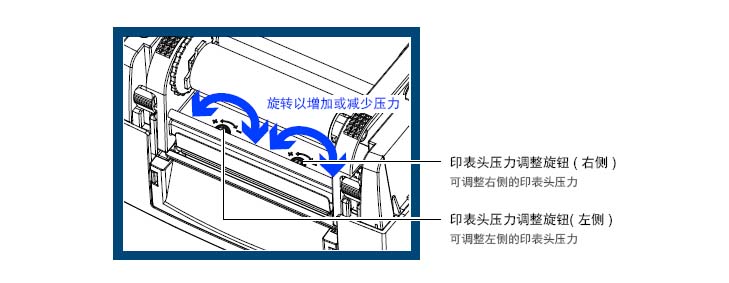
4.3 打印线调整
若打印线调整不正确,使得打印线与滚轮无法呈平行状态时,即可能造成列印品质不佳,此时请进行打印线调整程序。
调整方式:
1. 往箭头1方向转动,打印线往B方向移动。
2. 往箭头2方向转动,打印线往A方向移动。
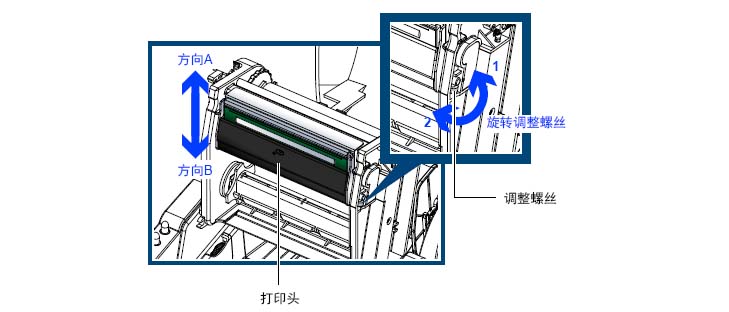
标签
条码标签
碳带
|





